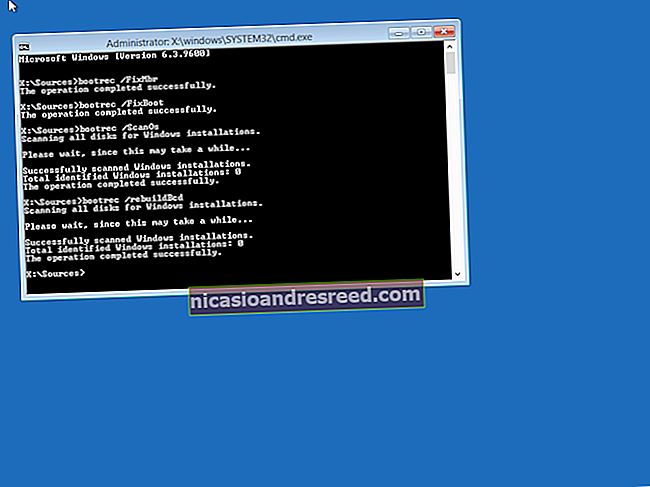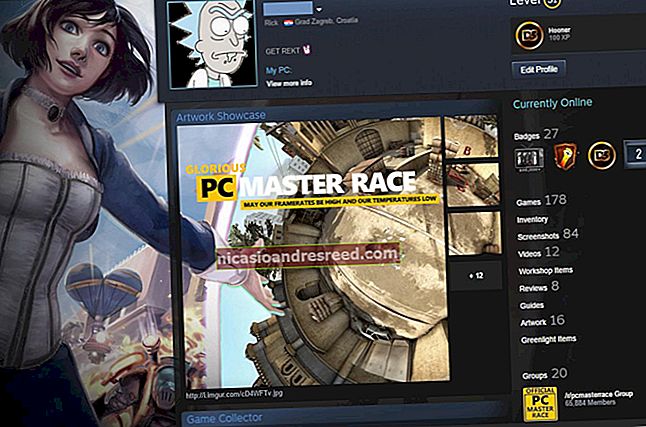மைக்ரோசாஃப்ட் வேர்ட் ஆவணத்தில் வரி எண்களை எவ்வாறு சேர்ப்பது

மைக்ரோசாஃப்ட் வேர்ட் ஆவணத்தில் வரி எண்களைச் சேர்ப்பது, மற்றவர்களுக்குள்ளேயே சரியான நிலைகளைச் சுட்டிக்காட்ட உதவும், குறிப்பாக பல பக்கங்களைக் கொண்ட ஆவணங்களில். வேர்டில் வரி எண்களை விரைவாகச் சேர்ப்பது எப்படி என்பது இங்கே.
இந்த வழிமுறைகள் சமீபத்திய அலுவலக பதிப்புகளுக்கு (2010 முதல்) வேலை செய்ய வேண்டும். நீங்கள் தொடங்குவதற்கு முன், அட்டவணைகள் மற்றும் உரை பெட்டிகளை எவ்வளவு பெரியதாக இருந்தாலும், அவை ஒரே வரியில் இருப்பதைப் போலவே வேர்ட் நடத்தும் என்பதை நினைவில் கொள்க.
முழு ஆவணத்தில் வரி எண்களைச் சேர்த்தல்
வரி எண்களைச் சேர்க்கத் தொடங்க, உங்கள் வேர்ட் ஆவணத்தைத் திறக்க வேண்டும். மேலே உள்ள ரிப்பன் பட்டியில், “லேஅவுட்” தாவலைக் கிளிக் செய்க. இங்கிருந்து, “வரி எண்கள்” பொத்தானைக் கிளிக் செய்க.
கீழ்தோன்றும் மெனு பல சாத்தியமான விருப்பங்களை வழங்குகிறது. ஒவ்வொரு புதிய பக்கத்திலும் மறுதொடக்கம் செய்வதற்குப் பதிலாக, உங்கள் ஆவணத்தின் மூலம் தொடர்ச்சியாக இயங்கும் வரி எண்களைக் கொண்டிருக்க, “தொடர்ச்சியான” விருப்பத்தைக் கிளிக் செய்க.

ஒவ்வொரு புதிய பக்கத்திலும் வரி எண்கள் மறுதொடக்கம் செய்ய, அதற்கு பதிலாக “ஒவ்வொரு பக்கத்தையும் மறுதொடக்கம்” என்பதைத் தேர்ந்தெடுக்கவும்.

தேர்ந்தெடுக்கப்பட்டதும், வரி எண்கள் ஆவணப் பக்கத்தின் இடது பக்கத்தில் தோன்றும்.

வரி எண்கள் அச்சு பார்வை பயன்முறையில் மட்டுமே தோன்றும், எனவே நீங்கள் மற்றொரு பார்வை பயன்முறையைத் தேர்ந்தெடுத்திருந்தால், உங்கள் வேர்ட் ஆவண சாளரத்தின் கீழ்-வலது மூலையில் உள்ள “அச்சு தளவமைப்பு” பொத்தானைக் கிளிக் செய்க.

தனிப்பட்ட பிரிவுகளுக்கு வரி எண்களைச் சேர்த்தல்
பிரிவு இடைவெளிகளைப் பயன்படுத்தி ஒரு சொல் ஆவணத்தின் பக்கங்களை தனிப்பட்ட பிரிவுகளாக பிரிக்க முடியும். ஒவ்வொரு புதிய பிரிவு இடைவெளியுடன் வரி எண்களின் வரிசையை மறுதொடக்கம் செய்ய நீங்கள் வார்த்தையை அமைக்கலாம்.
தொடர்புடையது:ஒரு சொல் ஆவணத்தில் பிரிவு இடைவெளிகளைக் கண்டுபிடிப்பது எப்படி
உங்கள் வேர்ட் ஆவணத்தில், ரிப்பன் பட்டியில் உள்ள “லேஅவுட்” தாவலைக் கிளிக் செய்து, “வரி எண்கள்” பொத்தானைக் கிளிக் செய்க. கீழ்தோன்றும் மெனுவிலிருந்து “ஒவ்வொரு பகுதியையும் மறுதொடக்கம்” என்பதைத் தேர்ந்தெடுக்கவும்.

நீங்கள் ஒரு புதிய பிரிவு இடைவெளியைச் சேர்க்க விரும்பினால், “இடைவெளிகள்” பொத்தானைக் கிளிக் செய்க. இது “லேஅவுட்” தாவலில் உள்ள “வரி எண்கள்” பொத்தானுக்கு மேலே உள்ளது.
அங்கிருந்து, வேர்ட் கர்சரை புதிய பக்கத்திற்கு மாற்றாமல் புதிய பிரிவு இடைவெளியைச் சேர்க்க “தொடர்ச்சி” என்பதைக் கிளிக் செய்க.

புதிதாக செருகப்பட்ட பிரிவு இடைவெளிக்கு அடியில் ஒரு புதிய வரி எண்கள் உடனடியாகத் தொடங்கும்.

வரி எண்களை நீக்குகிறது
உங்கள் ஆவணத்திலிருந்து வரி எண்களை முழுவதுமாகவோ அல்லது பகுதியாகவோ அகற்ற விரும்பினால், இதை “வரி எண்கள்” மெனுவிலிருந்து (தளவமைப்பு> வரி எண்கள்) செய்யலாம்.
உங்கள் ஆவணத்திலிருந்து அவற்றை முழுவதுமாக அகற்ற, “வரி எண்கள்” கீழ்தோன்றும் மெனுவில் “எதுவுமில்லை” என்பதைக் கிளிக் செய்க.

நீங்கள் ஒரு குறிப்பிட்ட பத்தியிலிருந்து அவற்றை மறைக்க விரும்பினால், பத்தியைக் கிளிக் செய்து, அதற்கு பதிலாக “வரி எண்கள்” கீழ்தோன்றும் மெனுவிலிருந்து “தற்போதைய பத்திக்கு அடக்கு” என்பதைத் தேர்ந்தெடுக்கவும்.
இது வரி எண்களின் வரிசையிலிருந்து பத்தியை முழுவதுமாக அகற்றும். பத்தியின் அடியில் உடனடியாக அடுத்த வரியில் பின்வரும் எண்ணுடன் வரிசை மறுதொடக்கம் செய்யப்படும்.

வரி எண் வடிவமைத்தல்
முன்னிருப்பாக, உங்கள் வரி எண்கள் வேர்டில் இயல்புநிலை “வரி எண்” பாணியால் குறிப்பிடப்பட்டுள்ள அதே எழுத்துரு, அளவு மற்றும் வண்ணத்துடன் தோன்றும். உங்கள் வரி எண்களின் தோற்றத்தை மாற்ற, இந்த உரை பாணியை நீங்கள் மாற்ற வேண்டும், இருப்பினும் வேர்ட் அதை இயல்பாக மறைக்கிறது.
முதலில், உங்கள் ரிப்பன் பட்டியில் உள்ள “முகப்பு” தாவலைக் கிளிக் செய்க. “ஸ்டைல்கள்” பிரிவின் கீழ்-வலது மூலையில் உள்ள செங்குத்து அம்பு மெனு பொத்தானைக் கிளிக் செய்க. இது கூடுதல் பாப்-அப் “ஸ்டைல்கள்” மெனுவைக் கொண்டு வரும்.

அங்கிருந்து, “விருப்பங்கள்” பொத்தானைக் கிளிக் செய்க.

கீழ்தோன்றும் மெனுவில் “காண்பிக்க பாங்குகளைத் தேர்ந்தெடு” இல், சேமிக்க “சரி” பொத்தானைக் கிளிக் செய்வதற்கு முன் “எல்லா பாங்குகளையும்” தேர்ந்தெடுக்கவும்.

நீங்கள் இப்போது “வரி எண்” எழுத்துரு பாணியைத் திருத்த முடியும்.
பாப்-அப் “ஸ்டைல்கள்” மெனுவில், “வரி எண்” விருப்பத்தைக் கண்டறியவும். பட்டியலுக்கு அடுத்த பக்க மெனு அம்புக்குறியைக் கிளிக் செய்து, பின்னர் “மாற்றியமை” பொத்தானைக் கிளிக் செய்க.

“பாணியை மாற்று” மெனுவில், உங்கள் வரி எண் பாணிக்கான வடிவமைப்பு விருப்பங்களைத் திருத்தவும்.
உங்கள் வரி எண்களுக்கு புதிய பாணியைப் பயன்படுத்த “சரி” என்பதைக் கிளிக் செய்க.

விண்ணப்பித்ததும், உங்கள் புதிய எழுத்துரு பாணி உங்கள் வேர்ட் ஆவணத்தில் உள்ள அனைத்து வரி எண்களுக்கும் பயன்படுத்தப்படும்.